作為一名剛開始了解CAD制圖的人,對于一些基礎符號的繪制都不是很熟悉,不知道cad剖切符號怎么畫也很正常,接下來小編就來為CAD初學者帶來入門教程之autocad畫剖切符號,兩種方法任選,有需要的可以來看看,記得有時間就去聯系一下哦!

>>點擊快速下載AutoCAD軟件:AutoCAD<<
cad剖切符號怎么畫
方法一:
1、使用直線工具畫線
在cad工具欄中使用直線工具,沿著剖切線對稱繪制兩段直線。
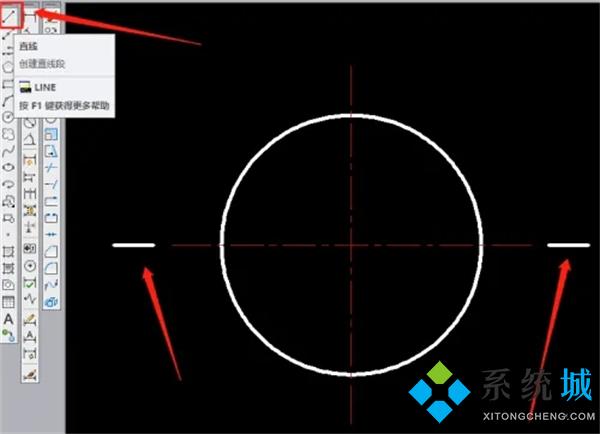
2、輸入指令LE
在編輯區中,輸入快捷質量“LE”按下空格鍵。

3、繪制引線
在直線上繪制引線,指明剖切的方向即可完成剖切符號的繪制。
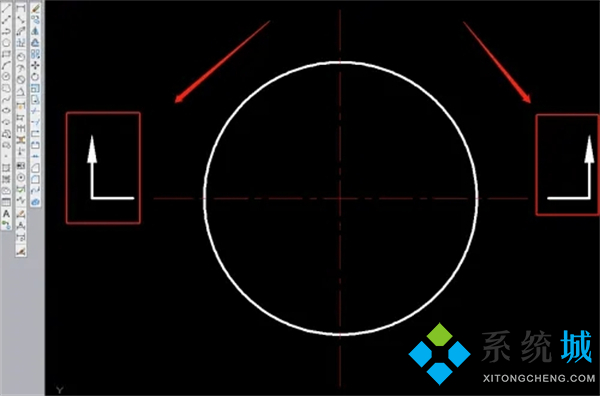
方法二:
1、點擊符號標注/剖切符號
首先在電腦上打開一個目標圖形,然后依次點擊軟件界面左側工具菜單中的【符號標注/剖切符號】選項。
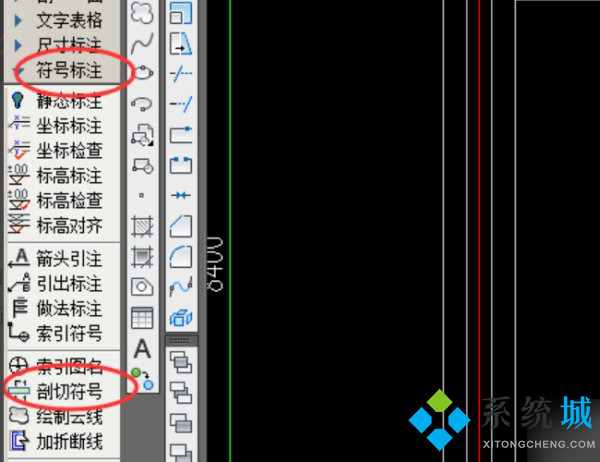
2、設置編號,設置符號位置
然后在出現的對話框中設置編號,接著在圖形中需要設置符號的位置點擊。

3、選擇設置符號的第二點
點擊之后,然后再在圖形上選擇設置符號的第二點。
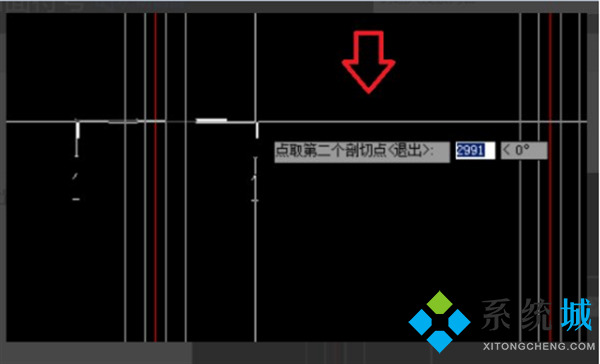
4、符號位置設置好后,再設置符號方向
符號的位置設置好后,再移動鼠標來設置符號的方向,點擊鼠標左鍵確定。
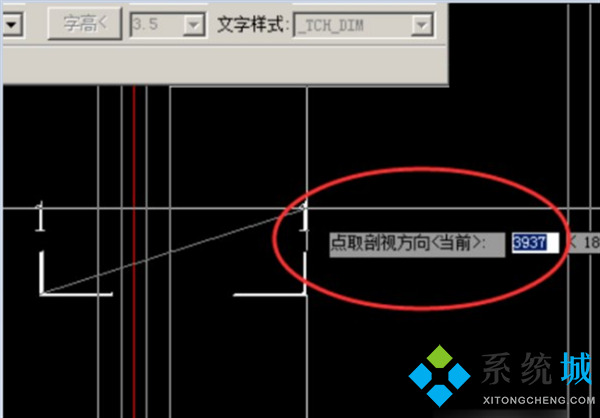
5、完成以上設置,就可以繪制剖面符號
完成以上設置后,即可在AutoCAD軟件中繪制剖面符號。
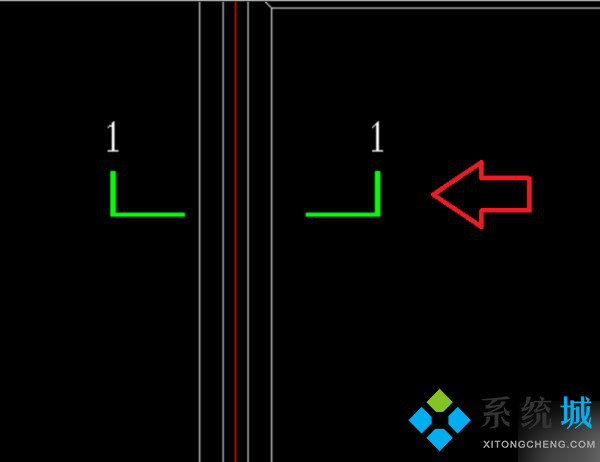
以上就是小編為大家帶來的cad剖切符號怎么畫的兩個方法教程,第一種最為簡單快捷了,但是需要反復練習才能記住,希望可以幫到大家。
 站長資訊網
站長資訊網